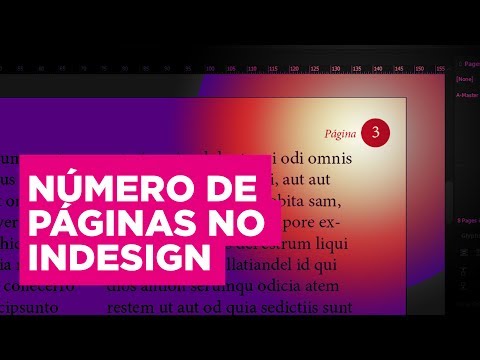A sua unidade flash USB tem um ícone genérico chato que você gostaria de mudar? Você deseja que o novo ícone apareça em qualquer computador que você usa, portanto, a edição do registro não é uma opção? Usar um arquivo Autorun é a sua solução.
Passos

Etapa 1. Crie seu ícone ou encontre um online
Um bom tamanho é de 34 pixels quadrados.

Etapa 2. Abra o Bloco de notas para criar seu arquivo Autorun

Etapa 3. Digite [AutoRun] na primeira linha

Etapa 4. Nomeie sua unidade na segunda linha:
rótulo = nome

Etapa 5. Especifique seu ícone na terceira linha:
ICON = seu-ícone-arquivo.ico. Se você quiser chamar sua unidade de "Minha unidade USB" com um ícone chamado "myusbdrive.ico"

Etapa 6. Clique em Arquivo e em Salvar como
Altere o tipo de arquivo para "Todos" e nomeie-o AUTORUN.inf

Etapa 7. Seu arquivo autorun.inf seria assim:
-
[AutoRun]
rótulo = Minha unidade USB
ICON = myusbdrive.ico

Etapa 8. Lembre-se de que o nome do ICON deve corresponder ao nome do ícone que você deseja usar

Etapa 9. Nota:
- Dependendo do rótulo escolhido e da localização do arquivo de ícone, pode ser necessário envolver o rótulo e os nomes das pastas entre aspas (") para lidar com nomes de arquivos longos.
- Foi relatado que em alguns sistemas a extensão do arquivo ". INF" pode precisar ser capitalizada para funcionar.

Etapa 10. Certifique-se de que o arquivo autorun.inf e todos os arquivos.ico estejam no ROOT da unidade removível, em vez de em uma pasta, a menos que você tenha especificado a pasta correta para o ícone no arquivo.inf
Etapa 11. Destaque os dois arquivos
Clique com o botão direito e selecione propriedades, defina os arquivos como "ocultos" para ocultar os arquivos da vista.
Vídeo - Ao usar este serviço, algumas informações podem ser compartilhadas com o YouTube

Pontas
- Você precisará remover a unidade e, em seguida, conectá-la novamente para ver as alterações.
- Esta é uma ótima maneira de superar a restrição do "Nome da unidade de 11 caracteres".
- Se os arquivos AUTORUN.inf e de ícone forem desagradáveis, você pode ocultá-los (clique com o botão direito, clique em Propriedades, marque a caixa "Oculto").
- Isso também funciona em discos rígidos internos, cd-rs e quaisquer outras unidades que suportem Autorun.
- Se você tem um .png imagem que você deseja definir como o ícone da unidade, visite um site de conversão de ícone, carregue o arquivo e, em seguida, baixe o arquivo convertido em . ICO formato. Use o arquivo convertido como o ícone de sua unidade.
Avisos
- Este arquivo Autorun.inf não funcionará em uma unidade em que o modo Autorun esteja desativado ou onde um programa antivírus possa renomeá-lo ou removê-lo (por exemplo: Autorun.inf.ren).
- Certifique-se de que o ícone seja salvo na raiz da unidade, com o arquivo de execução automática.
- Certifique-se de salvar o arquivo de execução automática como.inf em vez do.txt padrão.
- Isso não funciona em unidades de disquete, porque elas não possuem o recurso Autorun.